Excel中经常需要使用到自动求和公式,自动求和具体该如何操作呢?接下来小编举例简单的例子告诉大家excel设置自动求和公式的方法。excel设置自动求和公式的方法设置自动求和公式步骤1:将鼠标放在要求和数据区域的紧挨着的下面一个单元格,如下图的D10单元格,然后点击【开始】-【自动求和】按钮就可以自动求D......
excel 规划求解怎么用 使用一个excel规划求解实例来分享给大家
Excel函数
2021-11-25 11:45:23
excel规划求解怎么用?
在下面A列的一堆数据中,如何挑出里面的部分数字,让这部分数字的总和为100?
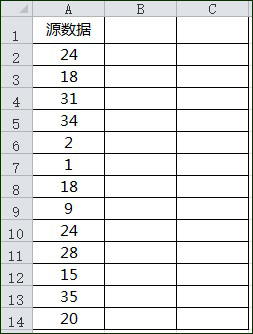 这种常规方法是很难做到,但借助excel规划求解却非常简单。 下面是具体的excel规划求解实例操作步骤演示。 Step 01 在C1输入公式:=SUMPRODUCT(A1:A14,B1:B14)
这种常规方法是很难做到,但借助excel规划求解却非常简单。 下面是具体的excel规划求解实例操作步骤演示。 Step 01 在C1输入公式:=SUMPRODUCT(A1:A14,B1:B14)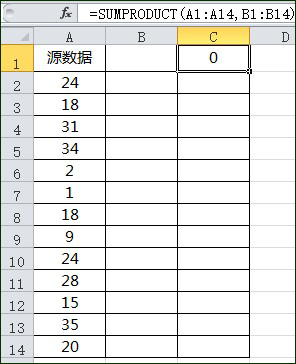
Step 02 点击数据→规划求解设置各种参数,设置完点击求解。
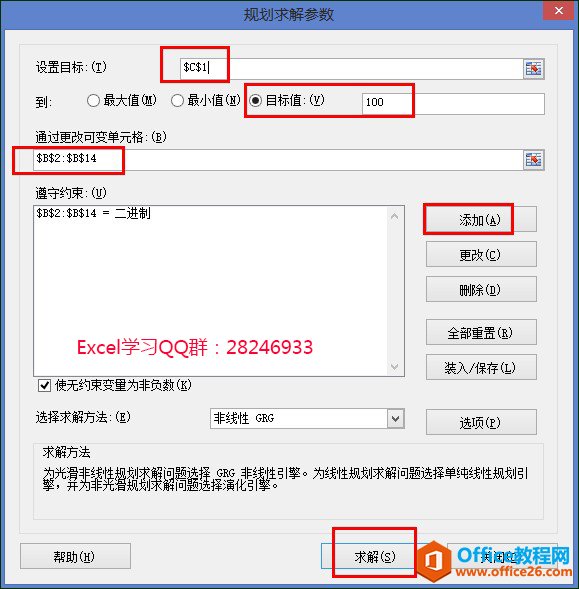 点击“添加”,弹出“添加约束”对话框,设置如下:
点击“添加”,弹出“添加约束”对话框,设置如下: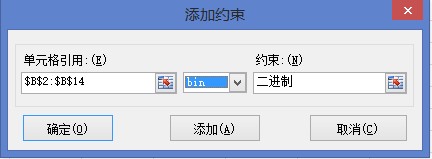 弹出“规划求解结果”对话框,点击确定。
弹出“规划求解结果”对话框,点击确定。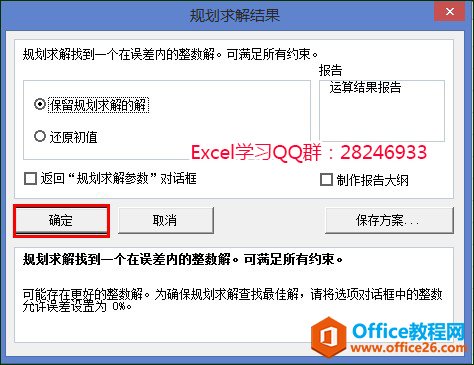 经过了求解后,自动在B列产生1跟0,1对应的数字就是我们所需要的。
经过了求解后,自动在B列产生1跟0,1对应的数字就是我们所需要的。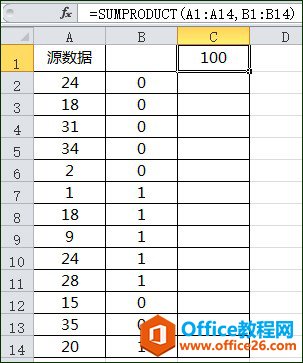
标签: excel规划求解怎么用
相关文章
